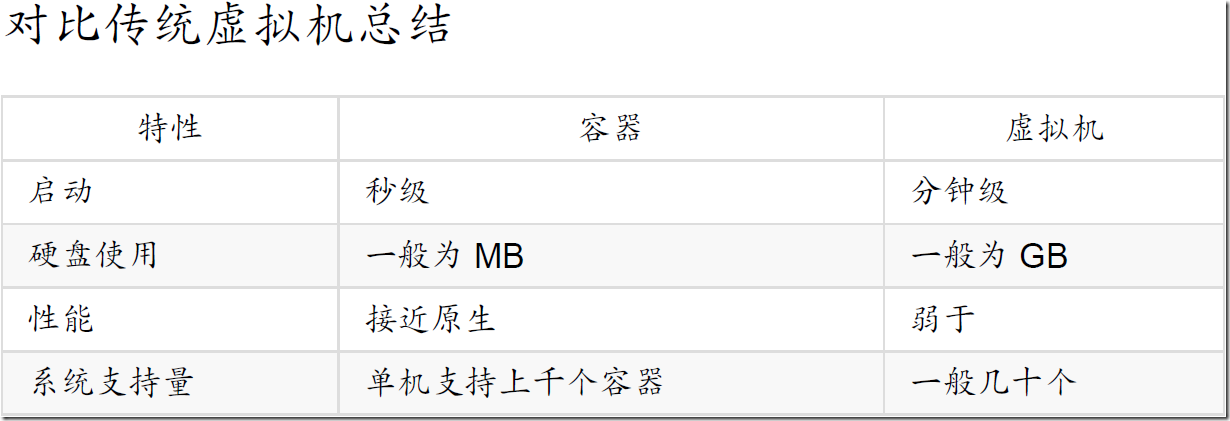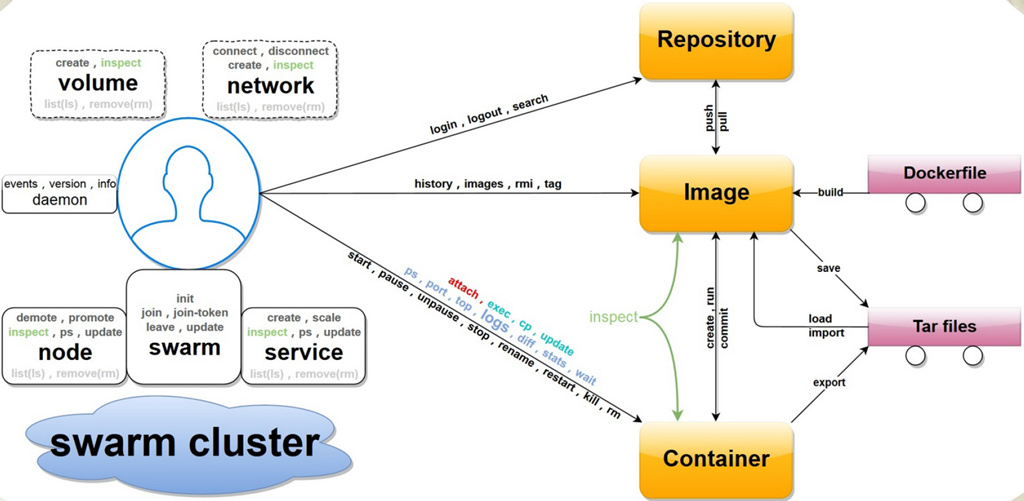原文地址:http://blog.51cto.com/newthink/1898398
一 、什么是 Docker
Docker 最初是 dotCloud 公司创始人 Solomon Hykes 在法国期间发起的一个公司内部项目,它是基于 dotCloud 公司多年云服务技术的一次革新,并于 2013 年 3月以 Apache 2.0 授权协议开源),主要项目代码在 GitHub 上进行维护。Docker 项目后来还加入了 Linux 基金会,并成立推动开放容器联盟。其主要特点有:
- 源码开源,免费
- 使用 Google公司推出的 Go 语言进行开发实现
- 基于 Linux 内核技术,对进程进行封装隔离,属于操作系统层面的虚拟化技术
- 由于隔离的进程独立于宿主和其它的隔离的进程,因此也称其为容器
- 比虚拟机技术更为轻便、快捷:传统虚拟机技术是虚拟出一套硬件后,在其上运行一个完整操作系统,在该系统上再运行所需应用进程;而容器内的应用进程直接运行于宿主的内核,容器内没有自己的内核,而且也没有进行硬件虚拟。因此容器要比传统虚拟机更为轻便。
- 更高效的利用系统资源:由于容器不需要进行硬件虚拟以及运行完整操作系统等额外开销,Docker 对系统资源的利用率更高。无论是应用执行速度、内存损耗或者文件存储速度,都要比传统虚拟机技术更高效
- 更快速的启动时间:由于直接运行于宿主内核,无需启动完整的操作系统,因此可以做到秒级、甚至毫秒级的启动时间
- 一致的运行环境:Docker 的镜像提供了除内核外完整的运行时环境,确保了应用运行环境一致性,从而不会再出现 “这段代码在我机器上没问题啊” 这类问题。
- 持续交付和部署:Docker 可以通过定制应用镜像来实现持续集成、持续交付、部署。开发人员可以通过 Dockerfile 来进行镜像构建,并结合 持续集成(Continuous Integration) 系统进行集成测试,而运维人员则可以直接在生产环境中快速部署该镜像,甚至结合持续部署(Continuous Delivery/Deployment) 系统进行自动部署。
- 更轻松的迁移:Docker 可以在很多平台上运行,无论是物理机、虚拟机、公有云、私有云,甚至是笔记本,其运行结果是一致的。因此用户可以很轻易的将在一个平台上运行的应用,迁移到另一个平台上
- 更轻松的维护和扩展:Docker 使用的分层存储以及镜像的技术,使得应用重复部分的复用更为容易,也使得应用的维护更新更加简单,基于基础镜像进一步扩展镜像也变得非常简单。此外,Docker 团队同各个开源项目团队一起维护了一大批高质量的官方镜像,既可以直接在生产环境使用,又可以作为基础进一步定制,大大的降低了应用服务的镜像制作成本。
二、基本概念
Docker 包括三个基本概念
镜像(Image):相当于是一个含操作系统的完整的 root 文件系统。除了提供容器运行时所需的程序、库、资源、配置等文件外,还包含了一些为运行时准备的一些配置参数,镜像系统设计为分层存储的架构,由多层文件系统联合组成,镜像构建时,会一层层构建,前一层是后一层的基础。每一层构建完就不会再发生改变,后一层上的任何改变只发生在自己这一层。
容器(Container):镜像是静态的定义,容器是镜像运行时的实体。容器可以被创建、启动、停止、删除、暂停等。容器的实质是进程,但与直接在宿主执行的进程不同,容器进程运行于属于自己的独立的 命名空间,每一个容器运行时,是以镜像为基础层,在其上创建一个当前容器的存储层,当容器消亡时,容器存储层也随之消亡。因此,任何保存于容器存储层的信息都会随容器删除而丢失。因此,所有的文件写入操作,都应该使用 数据卷(Volume)、或者绑定宿主目录,在这些位置的读写会跳过容器存储层,直接对宿主(或网络存储)发生读写,其性能和稳定性更高。数据卷的生存周期独立于容器,容器消亡,数据卷不会消亡。
仓库(Repository):一个集中的存储、分发镜像的服务,Docker Registry就是这样的服务。一个 Docker Registry 中可以包含多个仓库(Repository);每个仓库可以包含多个标签(Tag);每个标签对应一个镜像。一个仓库包含的是同一个软件的不同版本的镜像,而标签则用于对应于软件的的不同版本。我们可以通过 <仓库名>:<标签> 的格式来指定具体是哪个版本的镜像。如果不给出标签,将以 latest 作为默认标签。例如:ubuntu:14.04 、 ubuntu:16.04来具体指定所需哪个版本的镜像,而ubuntu ,那将视为ubuntu:latest。
三、CentOS中的安装
使用yum源安装
yum –y install docker
使用官方安装脚本安装
curl -sSL https://get.docker.com/ | sh
使用阿里云的安装脚本安装
curl -sSL http://acs-public-mirror.oss-cn-hangzhou.aliyuncs.com/ docker-engine/internet | sh -
版本查询
docker -v
三、启动 Docker 引擎
systemctl enable docker
systemctl start docker
四、Docker compose项目
使用docker就不得不提Docker Compose,它是 Docker 官方编排(Orchestration)项目之一,负责快速在集群中部署分布式应用。它允许用户通过一个单独的 docker-compose.
yml 模板文件(YAML 格式)来定义一组相关联的应用容器为一个项目(project)。就是说,你可以通过docker-compose.yml 模板文件来定义一个服务器集群,服务器集群中的每个服务器就是一个容器,可以配置多个容器之间的网络连接、端口,容器服务器名称、服务器中运行的镜像、服务器的环境配置、启动命令等。使用的镜像,可以手动拉取镜像,也可以自动以docker-compose.yml 构建环境后自动拉取。
Compose 中有两个重要的概念:
服务(service):一个应用的容器,实际上可以包括若干运行相同镜像的容器实例。
项目(project):由一组关联的应用容器组成的一个完整业务单元,在 dockercompose.yml 文件中定义。
五、Docker compose安装与卸载
Compose 目前支持 Linux 和 Mac OS 平台,两者的安装过程大同小异。安装 Compose 之前,要先安装 Docker(需要 Docker Engine 1.7.1+),Compose 可以通过 Python 的 pip 工具进行安装,可以直接下载编译好的二进制文件使用,甚至直接运行在 Docker 容器中。
1)首先安装epel扩展源:
sudo yum -y install epel-release
2)然后安装python-pip
sudo yum -y install python-pip
pip install docker-compose
3)版本查询
docker-compose –v
4)卸载
pip uninstall docker-compose
六、Docker 命令查询
Docker 命令有两大类,客户端命令和服务端命令。前者是主要的操作接口,后者用来启动 Docker daemon。
客户端命令:基本命令格式为 docker [OPTIONS] COMMAND [arg…] ;
服务端命令:基本命令格式为 docker daemon [OPTIONS] 。
可以通过 man docker 或 docker help 来查看这些命令。
1)服务端命令:docker daemon [OPTIONS] ,[OPTIONS] 的选项有:
—api-cors-header=””:CORS 头部域,默认不允许 CORS,要允许任意的跨域访问,可以指定为 “*”;
—authorization-plugin=””:载入认证的插件;
-b=””:将容器挂载到一个已存在的网桥上。指定为 ‘none’ 时则禁用容器的网络,与 —bip 选项互斥;
—bip=””:让动态创建的 docker0 网桥采用给定的 CIDR 地址; 与 -b 选项互斥;
—cgroup-parent=””:指定 cgroup 的父组,默认 fs cgroup 驱动为/docker ,systemd cgroup 驱动为 system.slice ;
—cluster-store=””:构成集群(如 Swarm)时,集群键值数据库服务地址;
—cluster-advertise=””:构成集群时,自身的被访问地址,可以为host:port 或 interface:port ;
—cluster-store-opt=””:构成集群时,键值数据库的配置选项;
—config-file=”/etc/docker/daemon.json”:daemon 配置文件路径;
—containerd=””:containerd 文件的路径;
-D, —debug=true|false:是否使用 Debug 模式。缺省为 false;
—default-gateway=””:容器的 IPv4 网关地址,必须在网桥的子网段内;
—default-gateway-v6=””:容器的 IPv6 网关地址;
—default-ulimit=[]:默认的 ulimit 值;
—disable-legacy-registry=true|false:是否允许访问旧版本的镜像仓库服务器;
—dns=””:指定容器使用的 DNS 服务器地址;
—dns-opt=””:DNS 选项;
—dns-search=[]:DNS 搜索域;
—exec-opt=[]:运行时的执行选项;
—exec-root=””:容器执行状态文件的根路径,默认为 /var/run/docker ;
—fixed-cidr=””:限定分配 IPv4 地址范围;
—fixed-cidr-v6=””:限定分配 IPv6 地址范围;
-G, —group=””:分配给 unix 套接字的组,默认为 docker ;
-g, —graph=””:Docker 运行时的根路径,默认为 /var/lib/docker ;
-H, —host=[]:指定命令对应 Docker daemon 的监听接口,可以为 unix 套接字(unix:///path/to/socket),文件句柄(fd://socketfd)或 tcp 套接字(tcp://[host[:port]]),默认为 unix:///var/run/docker.sock;
—icc=true|false:是否启用容器间以及跟 daemon 所在主机的通信。默认为true。
—insecure-registry=[]:允许访问给定的非安全仓库服务;
—ip=””:绑定容器端口时候的默认 IP 地址。缺省为 0.0.0.0;
—ip-forward=true|false:是否检查启动在 Docker 主机上的启用 IP 转发服务,默认开启。注意关闭该选项将不对系统转发能力进行任何检查修改;
—ip-masq=true|false:是否进行地址伪装,用于容器访问外部网络,默认开启;
—iptables=true|false:是否允许 Docker 添加 iptables 规则。缺省为 true;
—ipv6=true|false:是否启用 IPv6 支持,默认关闭;
-l, —log-level=”debug|info|warn|error|fatal”:指定日志输出级别;
—label=”[]”:添加指定的键值对标注;
—log-driver=”jsonfile|syslog|journald|gelf|fluentd|awslogs|splunk|etwlogs|gcplogs|none”:指定日志后端驱动,默认为 json-file;
—log-opt=[]:日志后端的选项;
—mtu=VALUE:指定容器网络的 mtu;
-p=””:指定 daemon 的 PID 文件路径。缺省为 /var/run/docker.pid ;
—raw-logs:输出原始,未加色彩的日志信息;
—registry-mirror=://:指定 docker pull 时使用的注册服务器镜像地址;
-s, —storage-driver=””:指定使用给定的存储后端;
—selinux-enabled=true|false:是否启用 SELinux 支持。缺省值为 false。SELinux 目前尚不支持 overlay 存储驱动;
—storage-opt=[]:驱动后端选项;
—tls=true|false:是否对 Docker daemon 启用 TLS 安全机制,默认为否;
—tlscacert= /.docker/ca.pem:TLS CA 签名的可信证书文件路径;
—tlscert= /.docker/cert.pem:TLS 可信证书文件路径;
—tlscert= /.docker/key.pem:TLS 密钥文件路径;
—tlsverify=true|false:启用 TLS 校验,默认为否;
—userland-proxy=true|false:是否使用用户态代理来实现容器间和出容器的回环通信,默认为 true;
—userns-remap=default|uid:gid|user:group|user|uid:指定容器的用户命名空间,默认是创建新的 UID 和 GID 映射到容器内进程。
2)客户端命令:docker [OPTIONS] COMMAND [arg…] ;[OPTIONS] 的选项有:
—config=””:指定客户端配置文件,默认为 /.docker ;
-D=true|false:是否使用 debug 模式。默认不开启;
-H, —host=[]:指定命令对应 Docker daemon 的监听接口,可以为 unix 套接字(unix:///path/to/socket),文件句柄(fd://socketfd)或 tcp 套接字(tcp://[host[:port]]),默认为 unix:///var/run/docker.sock;
-l, —log-level=”debug|info|warn|error|fatal”:指定日志输出级别;
—tls=true|false:是否对 Docker daemon 启用 TLS 安全机制,默认为否;
—tlscacert= /.docker/ca.pem:TLS CA 签名的可信证书文件路径;
—tlscert= /.docker/cert.pem:TLS 可信证书文件路径;
—tlscert= /.docker/key.pem:TLS 密钥文件路径;
—tlsverify=true|false:启用 TLS 校验,默认为否。
3)客户端命令:docker [OPTIONS] COMMAND [arg…] ;COMMAND的选项有:
可以使用:docker COMMAND —help 来查看每个命令的具体用法
attach:依附到一个正在运行的容器中;
build:从一个 Dockerfile 创建一个镜像;
commit:从一个容器的修改中创建一个新的镜像;
cp:在容器和本地宿主系统之间复制文件中;
create:创建一个新容器,但并不运行它;
diff:检查一个容器内文件系统的修改,包括修改和增加;
events:从服务端获取实时的事件;
exec:在运行的容器内执行命令;
export:导出容器内容为一个 tar 包;
history:显示一个镜像的历史信息;
p_w_picpaths:列出存在的镜像;
import:导入一个文件(典型为 tar 包)路径或目录来创建一个本地镜像;
info:显示一些相关的系统信息;
inspect:显示一个容器的具体配置信息;
kill:关闭一个运行中的容器 (包括进程和所有相关资源);
load:从一个 tar 包中加载一个镜像;
login:注册或登录到一个 Docker 的仓库服务器;
logout:从 Docker 的仓库服务器登出;
logs:获取容器的 log 信息;
network:管理 Docker 的网络,包括查看、创建、删除、挂载、卸载等;
node:管理 swarm 集群中的节点,包括查看、更新、删除、提升/取消管理节点等;
pause:暂停一个容器中的所有进程;
port:查找一个 nat 到一个私有网口的公共口;
ps:列出主机上的容器;
pull:从一个Docker的仓库服务器下拉一个镜像或仓库;
push:将一个镜像或者仓库推送到一个 Docker 的注册服务器;
rename:重命名一个容器;
restart:重启一个运行中的容器;
rm:删除给定的若干个容器;
rmi:删除给定的若干个镜像;
run:创建一个新容器,并在其中运行给定命令;
save:保存一个镜像为 tar 包文件;
search:在 Docker index 中搜索一个镜像;
service:管理 Docker 所启动的应用服务,包括创建、更新、删除等;
start:启动一个容器;
stats:输出(一个或多个)容器的资源使用统计信息;
stop:终止一个运行中的容器;
swarm:管理 Docker swarm 集群,包括创建、加入、退出、更新等;
tag:为一个镜像打标签;
top:查看一个容器中的正在运行的进程信息;
unpause:将一个容器内所有的进程从暂停状态中恢复;
update:更新指定的若干容器的配置信息;
version:输出 Docker 的版本信息;
volume:管理 Docker volume,包括查看、创建、删除等;
wait:阻塞直到一个容器终止,然后输出它的退出符。
4)Docker 删除命令实例
a)删除一个容器
docker rm
b)强制删除一个容器
docker rm -f
c)强制删除全部容器
docker rm -f $(docker ps -aq)
d)删除一个镜像:
docker rmi
e)强制删除一个镜像:
docker rmi -f
f)强制删除全部镜像
docker rmi -f $(docker p_w_picpaths -q)
5)一张图总结 Docker 的命令
container事件状态图 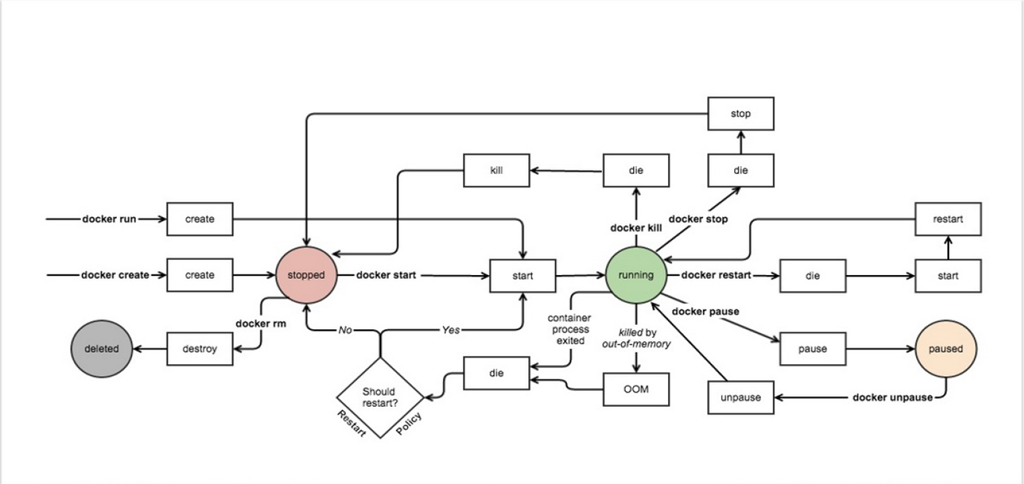
Docker 命令分布图:
七、Docker Compose命令查询
对于 Compose 来说,大部分命令的对象既可以是项目本身,也可以指定为项目中的服务或者容器。如果没有特别的说明,命令对象将是项目,这意味着项目中所有的服务都会受到命令影响。执行 docker-compose [COMMAND] —help 或者 docker-compose help [COMMAND] 可以查看具体某个命令的使用格式。
Compose 命令的基本的使用格式是:
docker-compose [-f=
[options] 选项:
-f, —file FILE 指定使用的 Compose 模板文件,默认为 dockercompose.yml ,可以多次指定。
-p, —project-name NAME 指定项目名称,默认将使用所在目录名称作为项目名。
—x-networking 使用 Docker 的可拔插网络后端特性(需要 Docker 1.9 及以后版本)。
—x-network-driver DRIVER 指定网络后端的驱动,默认为 bridge (需要 Docker 1.9 及以后版本)。
—verbose 输出更多调试信息。
-v, —version 打印版本并退出。
[COMMAND] 选项:
1)build:格式为 docker-compose build [options] [SERVICE…]
构建(重新构建)项目中的服务容器。服务容器一旦构建后,将会带上一个标记名,例如对于 web 项目中的一个 db 容器,可能是 web_db。可以随时在项目目录下运行 docker-compose build 来重新构建服务。
它的[options] 选项包括:
—force-rm 删除构建过程中的临时容器。
—no-cache 构建镜像过程中不使用 cache(这将加长构建过程)。
—pull 始终尝试通过 pull 来获取更新版本的镜像。
2)kill:格式为 docker-compose kill [options] [SERVICE…]
通过发送 SIGKILL 信号来强制停止服务容器。支持通过 -s 参数来指定发送的信号,例如通过如下指令发送 SIGINT 信号:docker-compose kill -s SIGINT
3)logs:格式为 docker-compose logs [options] [SERVICE…]
查看服务容器的输出。默认情况下,docker-compose 将对不同的服务输出使用不同的颜色来区分。可以通过 —no-color 来关闭颜色。该命令在调试问题的时候十分有用。
4)pause:格式为 docker-compose pause [SERVICE…]
暂停一个服务容器。
5)port:格式为 docker-compose port [options] SERVICE PRIVATE_PORT
打印某个容器端口所映射的公共端口。
[options] 选项:
—protocol=proto 指定端口协议,tcp(默认值)或者 udp。
—index=index 如果同一服务存在多个容器,指定命令对象容器的序号(默认为 1)。
6)ps:格式为 docker-compose ps [options] [SERVICE…]
列出项目中目前的所有容器。
选项:
-q 只打印容器的 ID 信息。
7)pull:格式为 docker-compose pull [options] [SERVICE…]
拉取服务依赖的镜像。
选项:
—ignore-pull-failures 忽略拉取镜像过程中的错误。
8)restart:格式为 docker-compose restart [options] [SERVICE…]
重启项目中的服务。
选项:
-t, —timeout TIMEOUT 指定重启前停止容器的超时(默认为 10 秒)。
9)rm:格式为 docker-compose rm [options] [SERVICE…]
删除所有(停止状态的)服务容器。推荐先执行 docker-compose stop 命令来停止容器。
选项:
-f, —force 强制直接删除,包括非停止状态的容器。一般尽量不要使用该选项。
-v 删除容器所挂载的数据卷。
10)run:格式为 docker-compose run [options] [-p PORT…] [-e KEY=VAL…] SERVICE [COMMAND] [ARGS…]
在指定服务上执行一个命令。
例如:
$ docker-compose run ubuntu ping docker.com
将会启动一个 ubuntu 服务容器,并执行 ping docker.com 命令。
默认情况下,如果存在关联,则所有关联的服务将会自动被启动,除非这些服务已经在运行中。
该命令类似启动容器后运行指定的命令,相关卷、链接等等都将会按照配置自动创建。
两个不同点:
- 给定命令将会覆盖原有的自动运行命令;
- 不会自动创建端口,以避免冲突。
如果不希望自动启动关联的容器,可以使用 —no-deps 选项,例如
$ docker-compose run —no-deps web python manage.py shell
将不会启动 web 容器所关联的其它容器。
[options] 选项:
-d 后台运行容器。
—name NAME 为容器指定一个名字。
—entrypoint CMD 覆盖默认的容器启动指令。
-e KEY=VAL 设置环境变量值,可多次使用选项来设置多个环境变量。
-u, —user=”” 指定运行容器的用户名或者 uid。
—no-deps 不自动启动关联的服务容器。
—rm 运行命令后自动删除容器, d 模式下将忽略。
-p, —publish=[] 映射容器端口到本地主机。
—service-ports 配置服务端口并映射到本地主机。
-T 不分配伪 tty,意味着依赖 tty 的指令将无法运行。
11)scale:格式为 docker-compose scale [options] [SERVICE=NUM…]
设置指定服务运行的容器个数。通过 service=num 的参数来设置数量。例如:
$ docker-compose scale web=3 db=2
将启动 3 个容器运行 web 服务,2 个容器运行 db 服务。一般的,当指定数目多于该服务当前实际运行容器,将新创建并启动容器;反之,停止容器。
选项:
-t, —timeout TIMEOUT 停止容器时候的超时(默认为 10 秒)。
12)start:格式为 docker-compose start [SERVICE…]
启动已经存在的服务容器。
13)stop:格式为 docker-compose stop [options] [SERVICE…]
停止已经处于运行状态的容器,但不删除它。通过 docker-compose start 可以再次启动这些容器。
选项:
-t, —timeout TIMEOUT 停止容器时候的超时(默认为 10 秒)。
14)unpause:格式为 docker-compose unpause [SERVICE…] 。
恢复处于暂停状态中的服务。
15)up:格式为 docker-compose up [options] [SERVICE…] 。
该命令十分强大,它将尝试自动完成包括构建镜像,(重新)创建服务,启动服务,并关联服务相关容器的一系列操作。
链接的服务都将会被自动启动,除非已经处于运行状态。可以说,大部分时候都可以直接通过该命令来启动一个项目。
默认情况, docker-compose up 启动的容器都在前台,控制台将会同时打印所有容器的输出信息,可以很方便进行调试。当通过 Ctrl-C 停止命令时,所有容器将会停止。
如果使用 docker-compose up -d ,将会在后台启动并运行所有的容器。一般推荐生产环境下使用该选项。
默认情况,如果服务容器已经存在, docker-compose up 将会尝试停止容器,然后重新创建(保持使用 volumes-from 挂载的卷),以保证新启动的服务匹配docker-compose.yml 文件的最新内容。如果用户不希望容器被停止并重新创建,可以使用 docker-compose up —no-recreate 。这样将只会启动处于停止状态的容器,而忽略已经运行的服务。如果用户只想重新部署某个服务,可以使用docker-compose up —no-deps -d
[options] 选项:
-d 在后台运行服务容器。
—no-color 不使用颜色来区分不同的服务的控制台输出。
—no-deps 不启动服务所链接的容器。
—force-recreate 强制重新创建容器,不能与 —no-recreate 同时使用。
—no-recreate 如果容器已经存在了,则不重新创建,不能与 —forcerecreate同时使用。
—no-build 不自动构建缺失的服务镜像。
-t, —timeout TIMEOUT 停止容器时候的超时(默认为 10 秒)。
16)migrate-to-labels:格式为 docker-compose migrate-to-labels 。
重新创建容器,并添加 label。
主要用于升级 1.2 及更早版本中创建的容器,添加缺失的容器标签。实际上,最彻底的办法当然是删除项目,然后重新创建。
17)version:格式为 docker-compose version 。
打印版本信息。